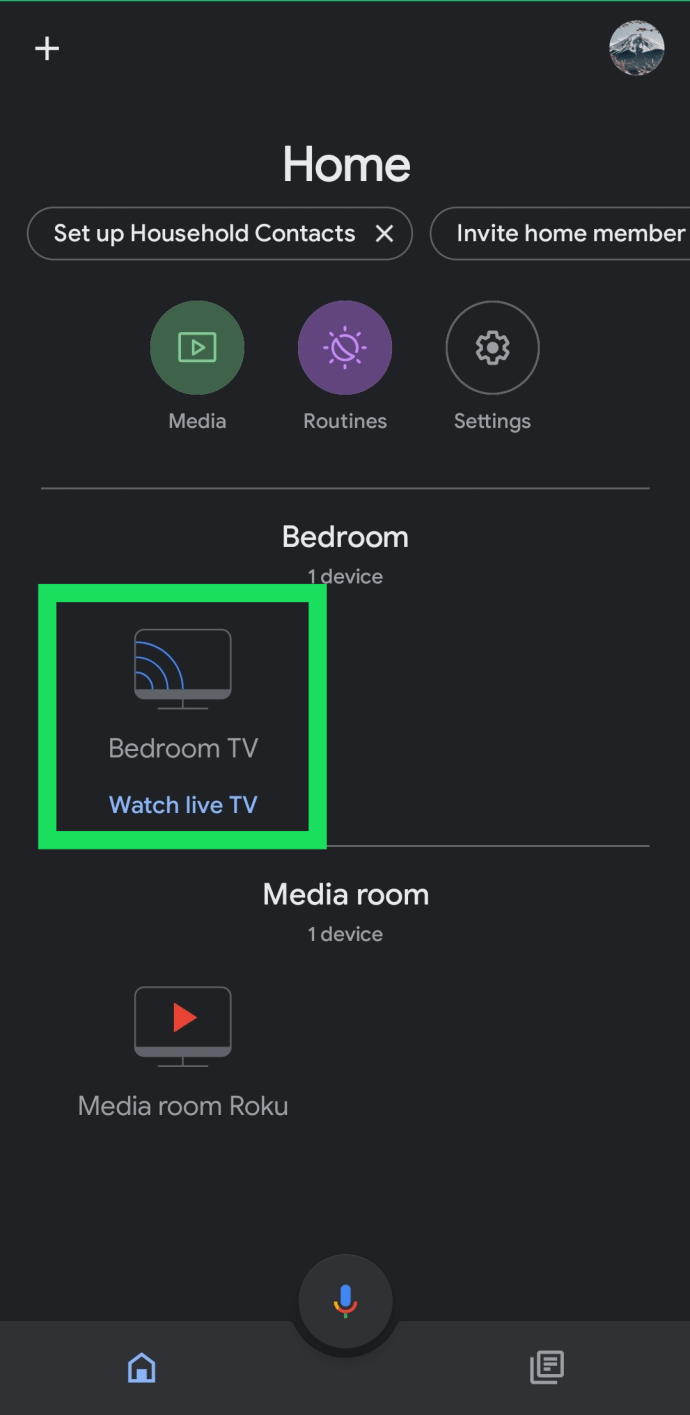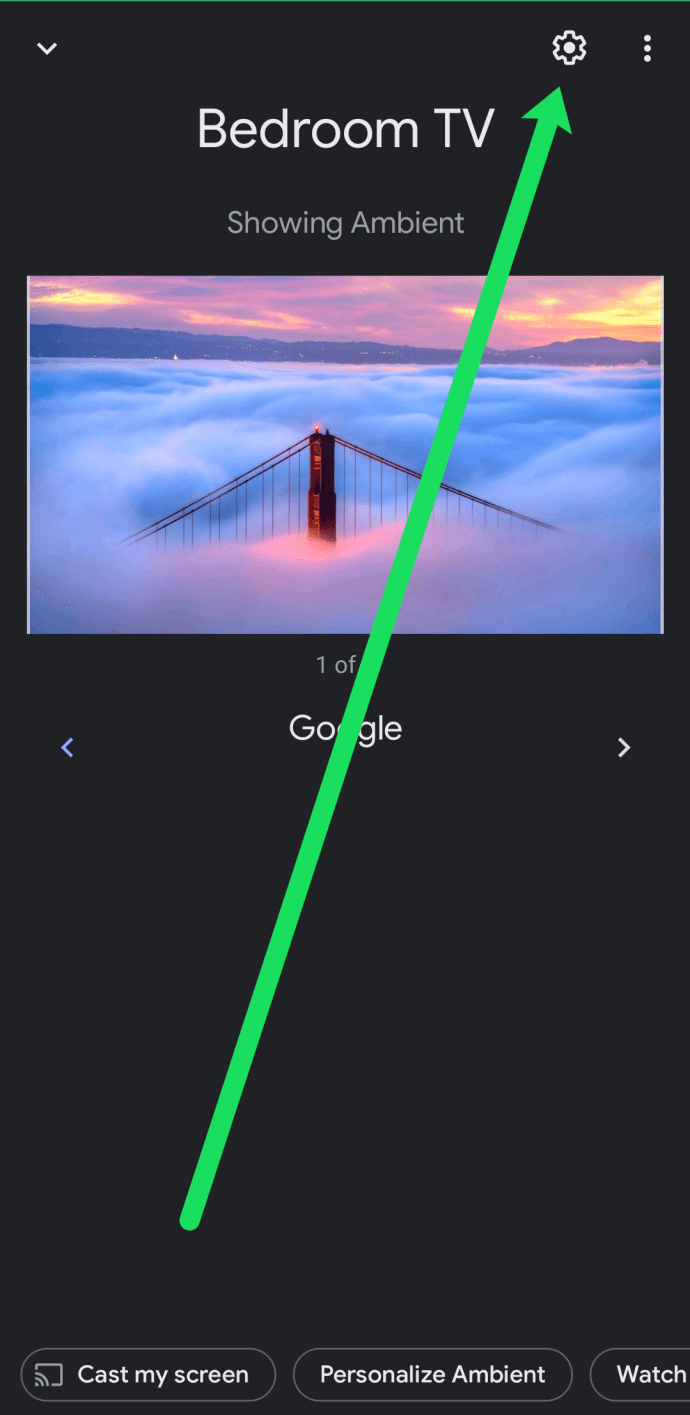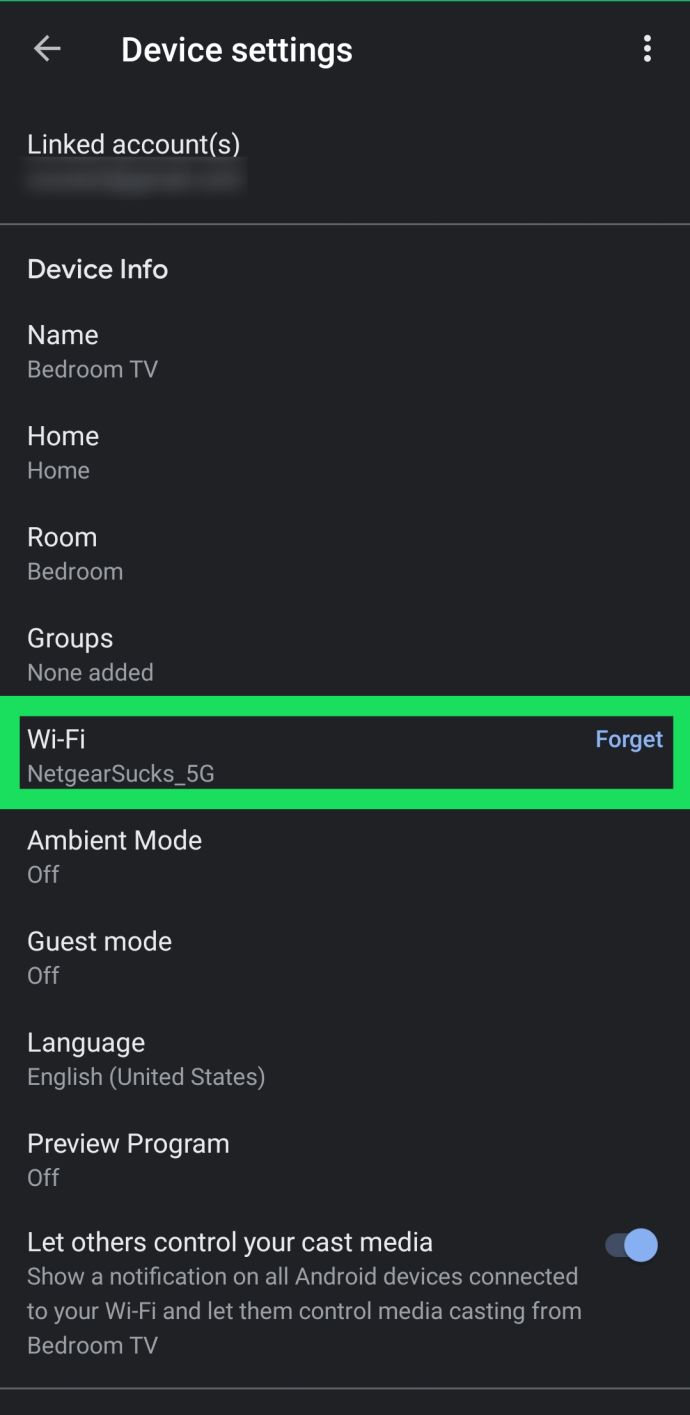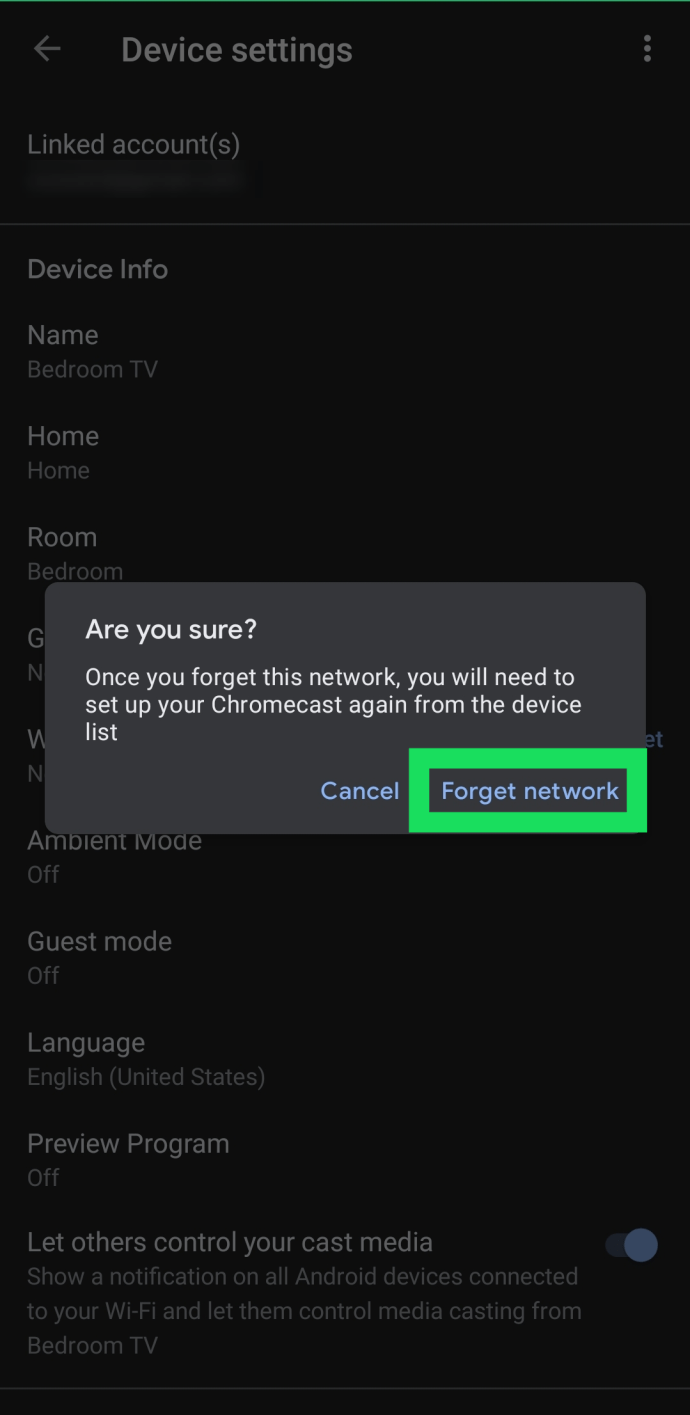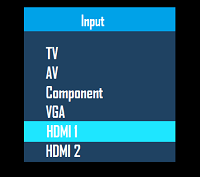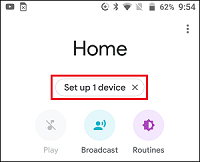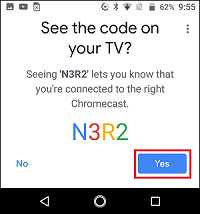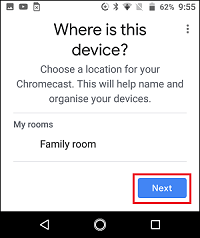Različiti uređaji za emitiranje omogućuju vam streamanje medijskih datoteka s mobilnih telefona i tableta na vaš TV ili PC, ali Google Chromecast jedan je od najprijenosivijih uređaja među njima. Možete ga ponijeti svuda, ali postoji mala začkoljica-može zapamtiti samo jednu Wi-Fi mrežu u isto vrijeme.
Ako ponesete svoj Chromecast sa sobom ili imate više od jednog Wi-Fi izvora u domu, morat ćete redovito mijenjati njegov Wi-Fi. Ovisno o razlogu promjene, proces može biti jednostavan ili pomalo nezgodan.
Dva primarna razloga za promjenu Wi-Fi mreže
Ako niste sigurni trebate li proći kroz gnjavažu s promjenom svoje Wi-Fi mreže na svom Chromecast uređaju, postoji neki uobičajeni razlog zašto je to potrebno.
Razlog 1: Mrežne promjene
Obično je razlog za promjenu Chromecasta na novu Wi-Fi vezu jednostavno prebacivanje između mreža, kao što je prelazak s širokopojasnog na mobilnu pristupnu točku ili tijekom putovanja. Koraci su slatki, a sve što trebate učiniti je osigurati da vaš mobilni uređaj bude blizu onog za streaming.
Razlog 2: Mreža više nije aktivna
Ako Wi-Fi mreža na koju ste povezali svoj Chromecast više nije aktivna, stvari će postati malo zeznute. To će se dogoditi kada promijenite ruter. Postavili ste svoj Chromecast za mrežu koja više ne postoji, pa je vaša aplikacija Google Home na vašem mobilnom uređaju neće moći prepoznati.
Postoji rješenje za oboje, a ovaj članak pruža vodič korak po korak koji će vas ponovno pokrenuti.

Izvedite jednostavnu preklopku mreže Chromecast
Ako je vaša postojeća mreža aktivna, samo prebacujete Chromecast s jedne na drugu. Ovo je također rješenje kada imate problema s povezivanjem.
Nažalost, prebacivanje mreža nije tako jednostavno kao što se misli. Morat ćete zaboraviti svoju trenutnu mrežu (dok ste povezani s tom mrežom), a zatim je ponovo postaviti.
- Uključite televizor koji je povezan s vašim Chromecast uređajem i provjerite je li vaš pametni telefon (ili tablet) povezan s internetom.
- Otvorite aplikaciju Home na svom pametnom telefonu ili tabletu.
- Dodirnite svoj Chromecast uređaj.
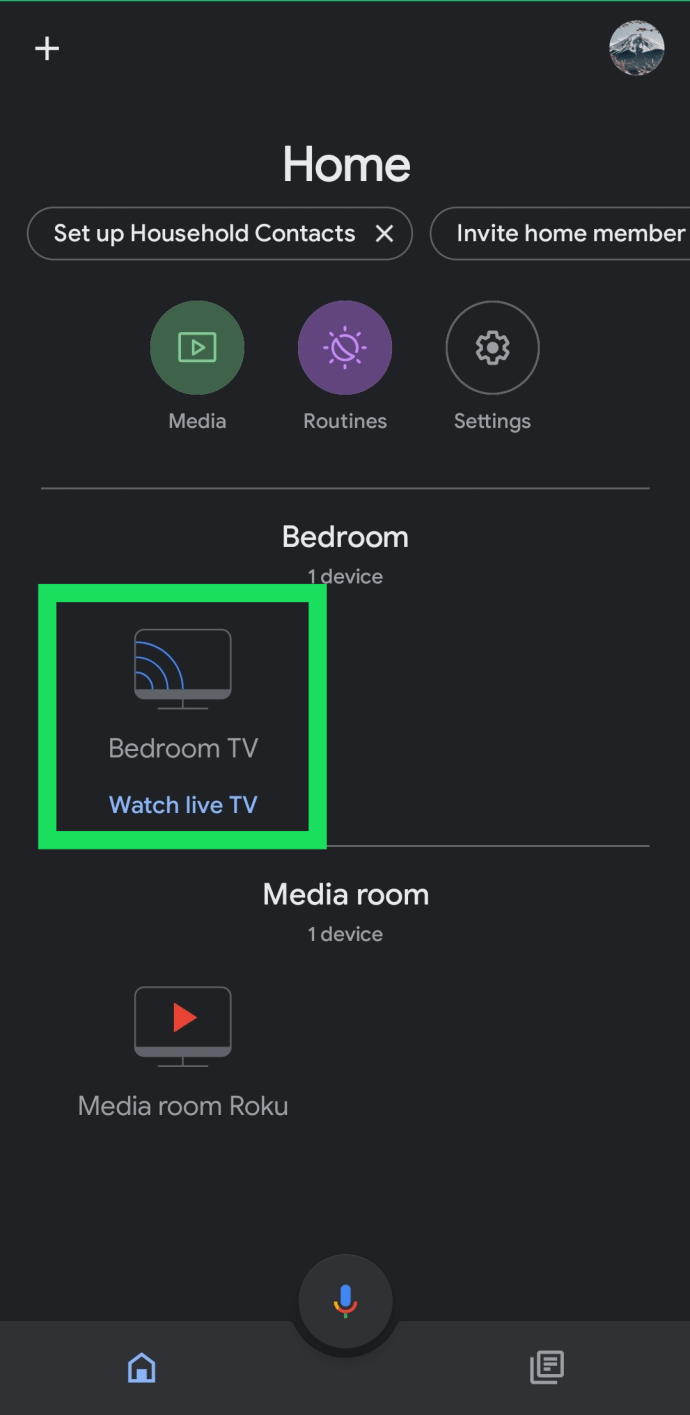
- Dodirnite na Postavke Zupčanik u gornjem desnom kutu.
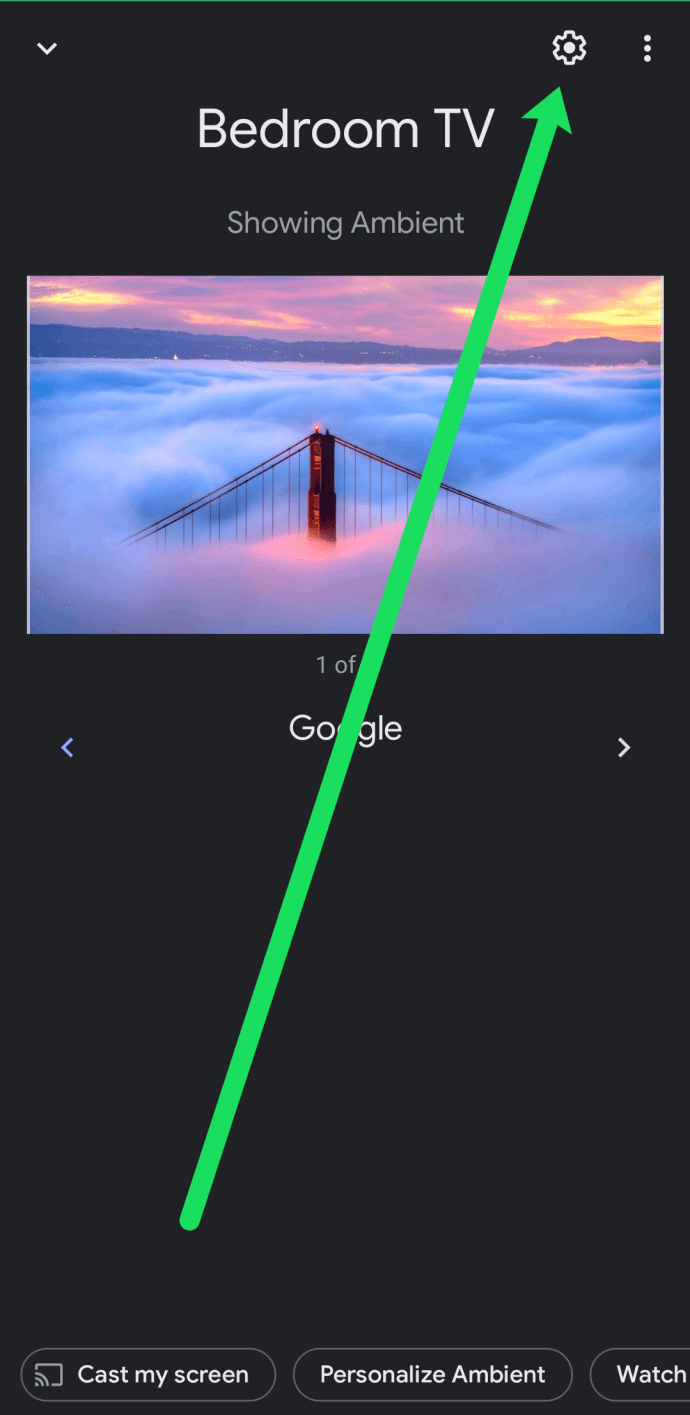
- Dodirnite Wi-Fi.
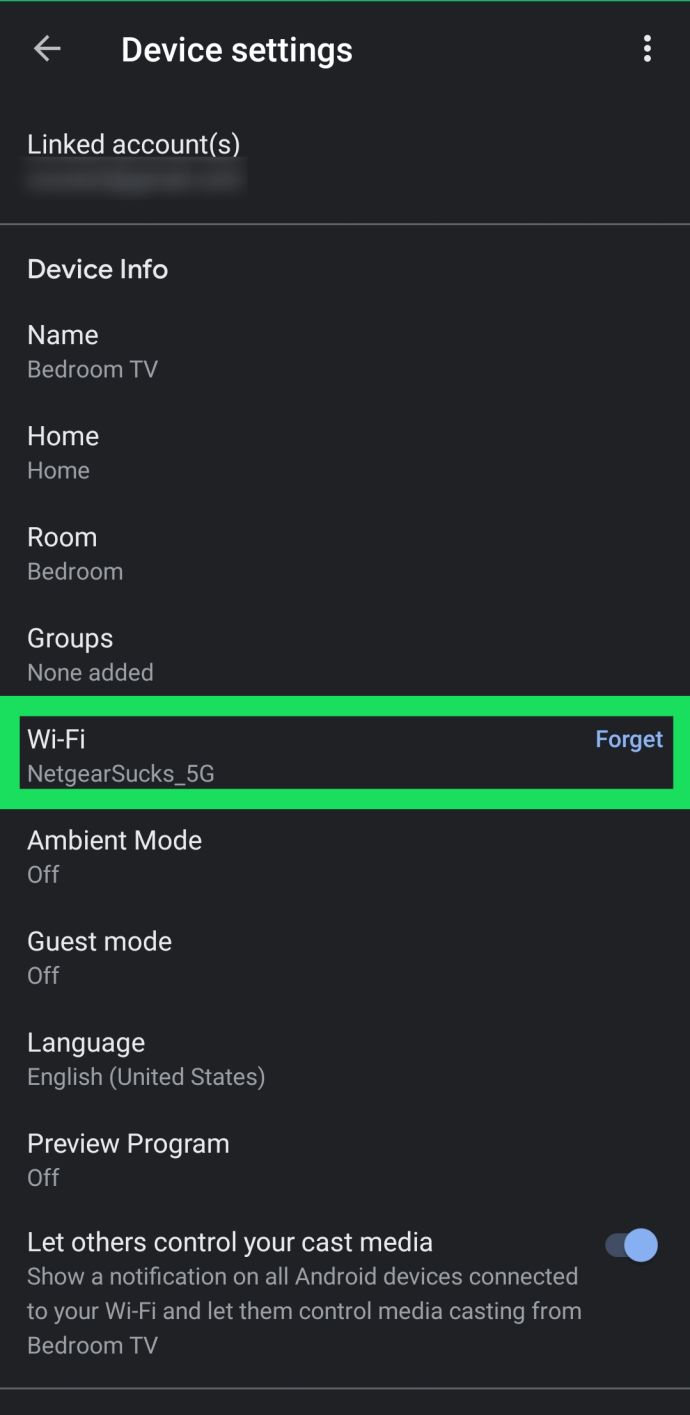
- Dodirnite za potvrdu da želite zaboraviti trenutnu mrežu.
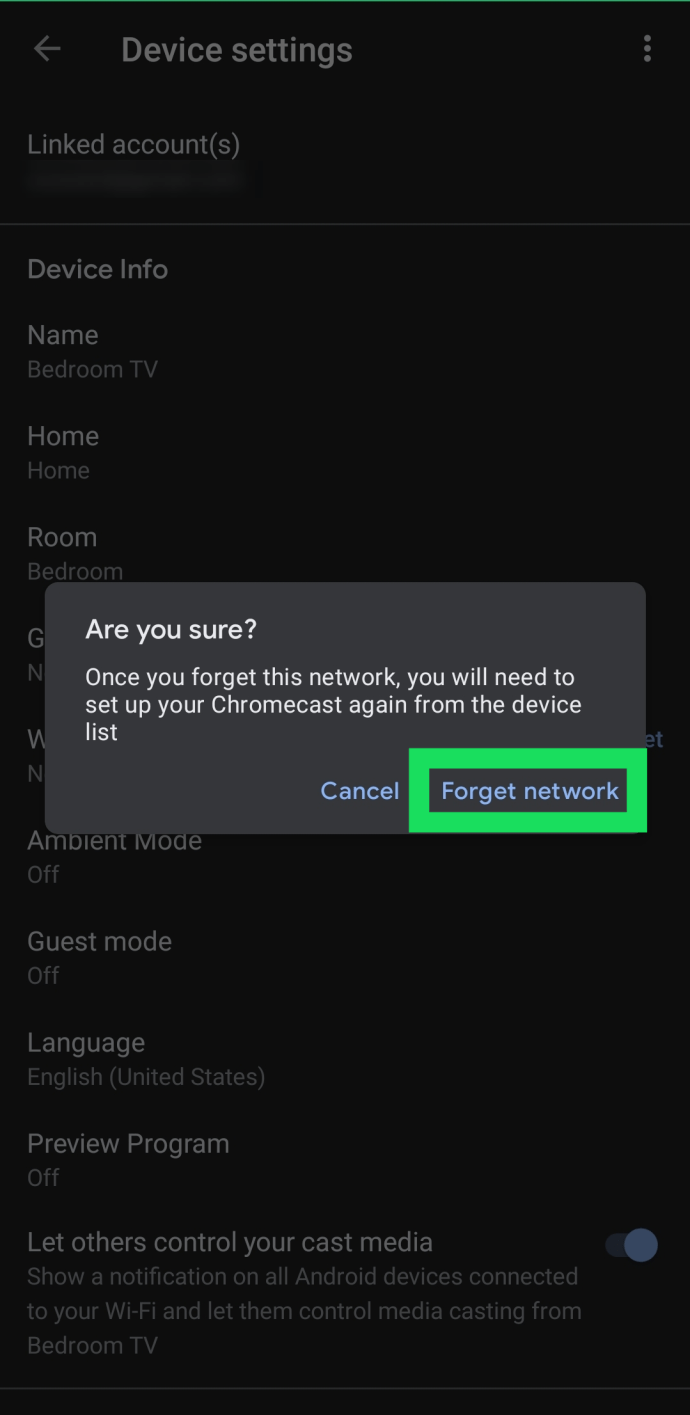
Nakon što slijedite ove korake, morat ćete ponovno povezati svoj Chromecast uređaj s internetom. U nastavku smo detaljnije opisali te korake. Imajte na umu da se Wi-Fi mreža na Chromecastu mora podudarati s onom na vašem telefonu. Ako dobijete poruku o pogrešci, to bi mogao biti problem.
Bilješka Ako se opcija Wi-Fi ne pojavi u postavkama aplikacije Home, ili niste povezani na istu Wi-Fi mrežu kao vaš Chromecast uređaj ili televizor nije uključen. Ako nemate pristup toj mreži, slijedite sljedeće korake za promjenu mreže.
Postavite Chromecast za novi modem ili usmjerivač
Ako ste promijenili mrežu, vaš Android telefon ili iPhone neće se povezati s vašim Chromecastom.
Ako je to slučaj, najbolje je resetirati Chromecast ručno. To će izbrisati staru Wi-Fi mrežu i omogućiti vam korištenje nove.
Gumb pored mikro-USB priključka na Chromecastu je gumb Reset. Pritisnite ga i držite pritisnuto 15 sekundi.

Dok držite tipku pritisnutu, svjetlo na uređaju će treptati, pa ga otpustite kada svjetlo prestane treptati i ostane upaljeno.
Sada će se vaš Chromecast ponovno pokrenuti i vratiti na zadane tvorničke postavke. Uređaj briše staru Wi-Fi mrežu, kao i sve trenutne postavke. Stoga postavljanje počinje ispočetka. Povežite Chromecast s novom Wi-Fi mrežom i spremni ste!
Ako ste zaboravili korake ili ste to učinili nekom drugom, slijedite donji vodič.
Postavite Chromecast na Android ili iPhone nakon resetiranja
Postavljanje Chromecasta isto je za iPhone i Android telefone i prilično je jednostavan proces.
- Priključite Chromecast uređaj u HDMI priključak vašeg TV-a. Zatim uzmite daljinski i postavite ulaz na onaj koji ste koristili za svoj Chromecast.
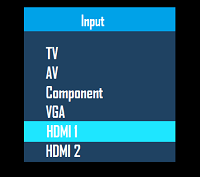
- Budući da već imate instaliranu aplikaciju Google Home na svom mobilnom uređaju, dodirnite Postavite 1 uređaj opciju na početnom zaslonu. Odaberite Dom za svoj uređaj i pritisnite Sljedeći.
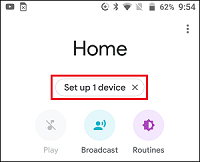
- Aplikacija traži bežične uređaje u blizini. Nakon što locira vaš Chromecast, dodirnite Da krenuti dalje. Vidjet ćete kôd na svom telefonu, kao i na TV ekranu. Dodirnite Da ponovno da biste potvrdili da ga možete vidjeti, a zatim slijedite upute.
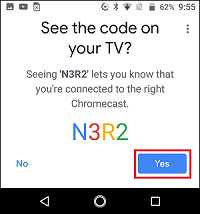
- Odaberite lokaciju za svoj Chromecast. Dodirnite Sljedeći i slijedite upute za povezivanje s novom mrežom.
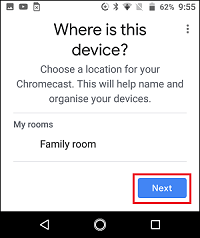
Moguća rješenja za neuspješnu vezu s Chromecastom
Ako se susrećete s poteškoćama tijekom postupka postavljanja, postoji nekoliko stvari koje trebate provjeriti na svom Androidu ili iPhoneu.
Rješenje 1: Osigurajte da su oba uređaja u istoj mreži
Prvo morate biti sigurni da su i Chromecast i vaš mobilni uređaj na istoj Wi-Fi mreži. Da biste to učinili, idite na Postavke i biraj Wi-Fi.
Imajte na umu da vam može biti dostupno više mreža. Od 2,4 GHz do 5 GHz provjerite jeste li povezani na istu frekvenciju.
Rješenje 2: Provjerite je li Bluetooth uključen
Vaša Bluetooth opcija također mora biti uključena. Da biste to provjerili, idite na Postavljanje i birae Bluetooth.
Rješenje 3: Ponovno se povežite s mrežom
Nakon što se uvjerite da su vaš pametni telefon i Chromecast na istoj Wi-Fi mreži i da je Bluetooth uključen, posjetite Postavkeopet birajWi-Fi, a zatim dodirnite otvorenu Wi-Fi mrežu Chromecasta da se povežete s njom. Imajte to na umu ovdje ne birate svoj Wi-Fi usmjerivač.

Općenito, proces postavljanja Chromecasta Wi-Fi ovisi o tome mijenjate li mreže ili ste promijenili usmjerivač ili modem. U prvom slučaju, koraci su prilično jednostavni. Drugi scenarij zahtijeva da resetirate Chromecast i ponovno prođete kroz postupak postavljanja.
Često postavljana pitanja
Emitiranje s Chromecastom trebalo bi biti jednostavno i jednostavno, ali uvijek se može naučiti više. Zato smo uključili ovaj odjeljak kako bismo odgovorili na više vaših pitanja.
Mogu li koristiti Chromecast bez Wi-Fi veze?
Iako možete koristiti svoj Chromecast bez namjenske Wi-Fi veze, i dalje će vam trebati internetska veza. Bez obzira dolazi li ta veza s mobilne pristupne točke ili čak s Etherneta (s adapterom), morat ćete pronaći neki način da povežete svoj Chromecast s internetom.
Srećom, ovdje imamo članak koji vam pokazuje sve vaše mogućnosti.